CARA MENGONLINEKAN LOCALHOST DENGAN CLOUDFLARE MUDAH DAN GRATIS
Assalamulaikum Wr. Wb.
Halo Sahabat Operator Sekolah, semoga dalam kondisi sehat wal afiat.
Di postingan ini saya akan sedikit berbagi cara mudah mengonlinekan aplikasi localhost salah satunya erapor yang tentunya juga gratis.
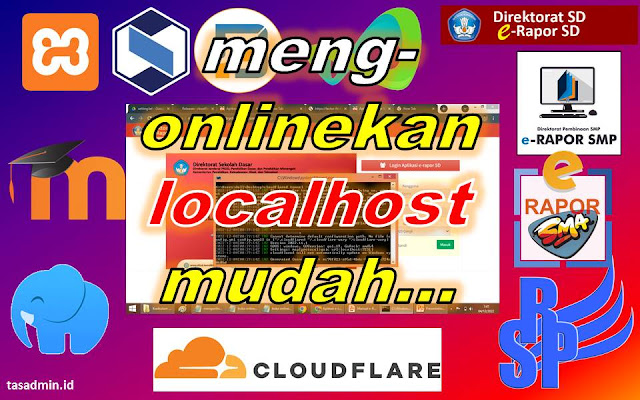
|
| Cara mengonlinekan localhost cloudflare |
Jika pada postingan sebelumnya sudah di share cara mengonlinekan localhost menggunakan ngrok dan localhost.run kali ini kita akan menggunakan layanan gratis dari Cloudflare
Baik kita langsung saja.
A. Cara Mengonlinekan eRapor Localhost Cloudflare
1. Download dulu file yang akan kita instal yaitu "cloudflared-windows-amd64.msi" Jika tidak ketemu, klik show all dulu.
di https://github.com/cloudflare/cloudflared/releases
2. Setelah itu kita jalankan atau instal file msi tersebut.
3. Jika sudah berhasil diinstal, buka aplikasi "CMD"
4. Kemudian ketikan perintah cloudflared tunnel --url localhost:7231 tekan enter. Sesuikan angka 7231 dengan port aplikasi yang ingin Anda onlinekan. Untuk contoh saya coba mengonlinekan E-Rapor SD Tahun 2022.
5. Setelah itu Anda akan mendapatkan link url untuk membuka erapor secara online. Silahkan copy paste link tersebut untuk dibagikan ke Bapak/Ibu Guru agar bisa mengakses eRapor yang telah dionlinekan. Cari link pada bagian "Your quick Tunnel has been created!" seperti gambar dibawah ini. Bila link dirasa terlalu panjang, sebelum di share bisa gunakan penyingkat URL, semisal s.id
6. Sekarang buka link yang telah didapatkan tadi. Karena tidak mendukung HTTPS mungkin akan muncul di brwoser Deceptive site ahead. Pilih "Details" --- "Visit this unsafe site."
7. Sekarang Anda Sudah berhasil mengonlinekan aplikasi erapor berbasis web localhost.
8. Agar lebih mantabs, saya lanjutkan bagaimana cara mengonlinekan erapor localhost ini hanya dengan satu klik dengan cara klik file .bat Buka desktop "Klik Kanan" --- "New" --- "New text document"
9. Tulis/ketikkan cloudflared tunnel --url localhost:7231
10. Setelah itu "save as" ke format .bat Misalnya saya beri nama "buka online.bat"
12. Ketika Anda ingin mengonlinekan localhost erapor tinggak klik saja file bat yang telah dibuat.
B. Mengonlinekan Rapor SP 2025
E-Rapor SP atau yang lebih tepat menggunakan nama Rapor SP 2025 merupakan aplikasi yang fiturnya selalu diupdate oleh pengembangnya.
Pada saat tulisan ini diperbaharui Rapor SP telah menyematkan fitur Cetak Transkrip Nilai Ijazah dan Surat Keterangan Lulus (SKL).
Namun untuk mengonliekan Rapor SP Versi 2025 menggunakan cloudflare tidak bisa langsung, harus ada configurasi yang harus disesuaikan tepatnya bagian base URL. Langkhanya sebagai berikut.
1. Pastikan sudah mendapatkan link dari Cloudflare
2. Copy link url tersebut misal disini https://header-provides-cult-cheque.trycloudflare.com Pergi ke folder "newappraporsp2025" --- "wwwroot" --- "app" --- "Config" --- cari file "App.php" buka dengan menggunakan aplikasi notepad
3. Ganti public string $baseURL = BASE; menjadi public string $baseURL = "https://header-provides-cult-cheque.trycloudflare.com"; sesuai alamat link yang diberikan oleh cloudflare. Jangan lupa simpan.
4. Sekarang coba buka linknya, dan berhasil.
Jika Anda menggunakan e-rapor SMP versi 2025, gunakan juga cara ini.
C. Cara Membuka Port Firewall
Sebagai tambahan Anda juga perlu membuka port pada pengaturan Firewall Windows agar aplikasi erapor dapat dionlinekan. Cara buka port sebagai berikut:
1. Buka menu "Setting" pada Windows
2. "Update & Security"3. "Windows Security" --- "Firewall & Network protection" --- "Advanced settings"
3."Inbound Rules" --- "New Rule" --- "Port"
4. Masukan Port Erapor
D. Penutup
Bagaimana? Mudahkan?
Download juga aplikasi raport localhost berbasis web:
1. eRapor Kurikulum Merdeka Versi Resmi Kemdikbudristek
2. eRapor AIO Aplikasi Raport Kurikulum Merdeka & Kurikulum 2013 Berbasis Web
Demikian yang bisa kami share cara mudah dan gratis mengonlinekan aplikasi localhost menggunakan tunel cloudflare.
Dengan dionlinekan maka Bapak/Ibu Guru bisa membuka aplikasi localhost yang terinstal di Laptop Operator Sekolah dari mana saja asalkan terkoneksi dengan internet.
Bila ada yang belum jelas, bisa ditanyakan melaui kotak komentar dibawah ini.
Semoga bermanfaat...
Wassalamualaiukum Wr. Wb.

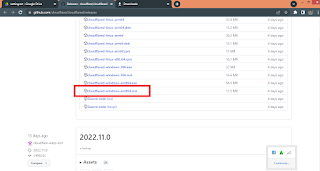

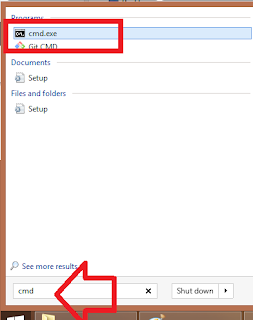


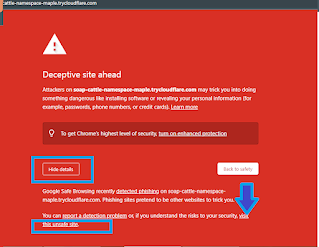


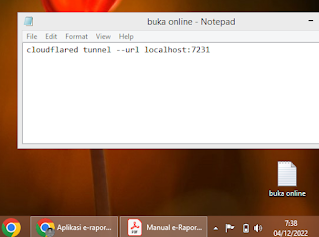












2. Semua komentar kami baca, namun tidak semua dapat dibalas harap maklum.
3. Beri tanda centang pada "Beri tahu saya" untuk pemberitahuan jika komentar Anda telah kami balas.
operable program or batch file" saat perintah CMD dijalankan pak?